Come ripristinare le impostazioni predefinite in Excel
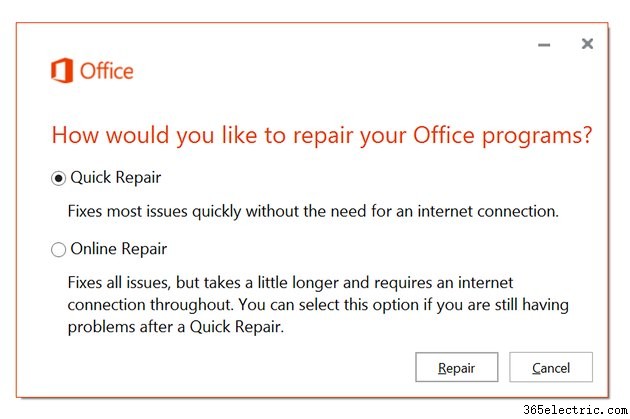
In passato, il ripristino delle impostazioni predefinite di un'app spesso significava dover eliminare e reinstallare l'intera applicazione. Con Excel 2013 puoi reimpostare l'app ripristinando Microsoft Office, un processo che richiede meno di due minuti. Se desideri semplicemente reimpostare la formattazione su un foglio di lavoro o rimuovere i componenti aggiuntivi che hai applicato in passato ai fogli di lavoro di Excel, anche queste sono attività che puoi eseguire rapidamente.
Ripristino degli stili in un foglio di lavoro
Passaggio 1
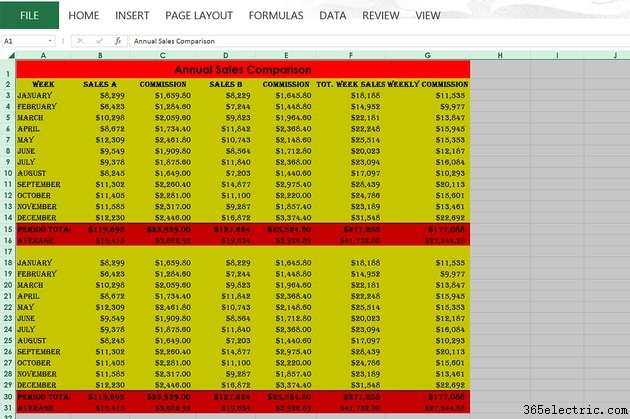
Apri il file Excel di cui desideri ripristinare gli stili predefiniti, come i caratteri, i colori e le linee. Premi "Ctrl-A" per selezionare l'intero foglio di lavoro, quindi "Ctrl-C" per copiarlo.
Passaggio 2
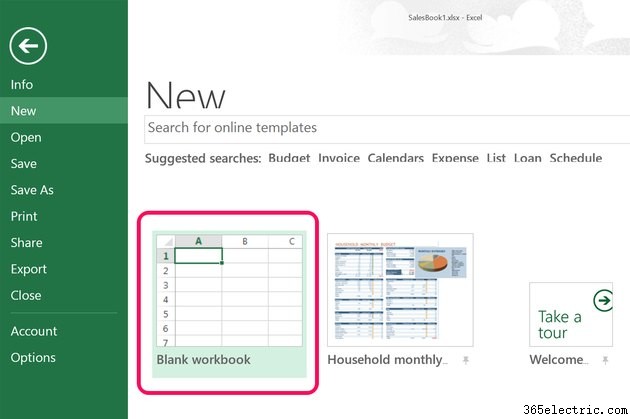
Fare clic sul menu "File" e poi su "Nuovo". Seleziona il tema che preferisci utilizzare o la "Cartella di lavoro vuota" se non desideri applicare alcuno stile ai dati.
Passaggio 3
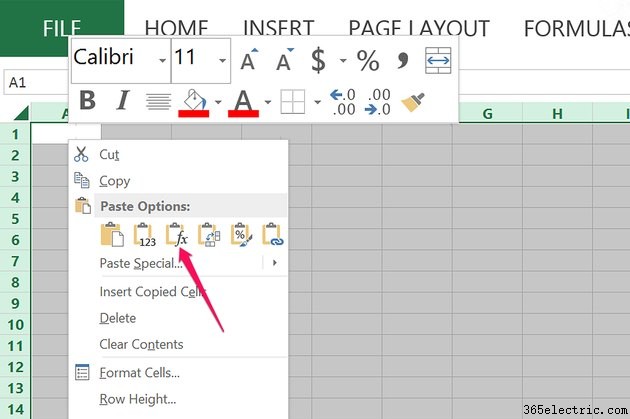
Fare clic con il pulsante destro del mouse sulla cella "A1" per visualizzare un menu a discesa. Nella sezione Opzioni Incolla, seleziona gli appunti con l'etichetta "Fx". Questa opzione preserva le formule, il testo e i numeri del foglio di lavoro, eliminando al contempo tutta la formattazione. Tieni presente che anche le celle unite e le specifiche di allineamento del testo vengono perse.
Passaggio 4
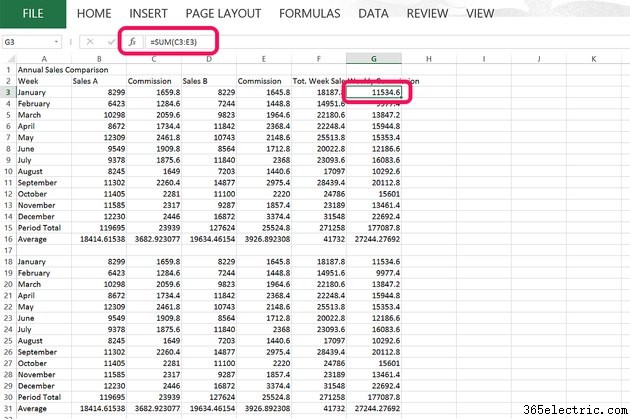
Fai clic su qualsiasi cella contenente una funzione e guarda il campo "Fx" sopra il foglio di lavoro per confermare che le tue funzioni sono intatte. Fare clic sul menu "File" e selezionare "Salva" per salvare il foglio di lavoro come nuovo file.
Rimozione dei componenti aggiuntivi di Excel
Passaggio 1
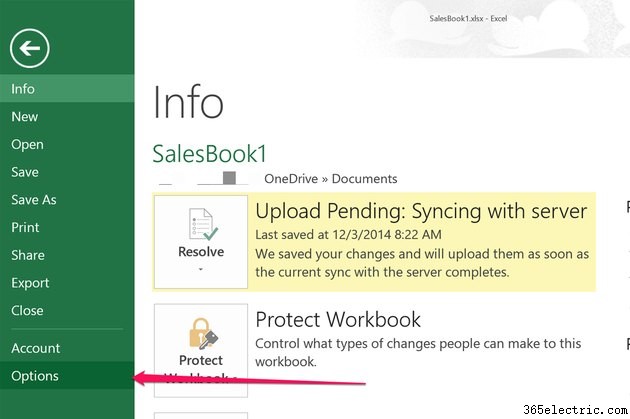
Avvia Excel e apri qualsiasi cartella di lavoro. Fai clic sul menu "File" e seleziona "Opzioni".
Passaggio 2
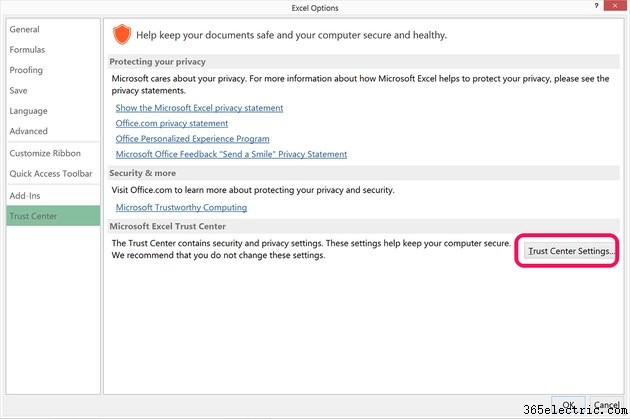
Seleziona "Centro protezione" e quindi fai clic sul pulsante "Impostazioni centro protezione".
Passaggio 3
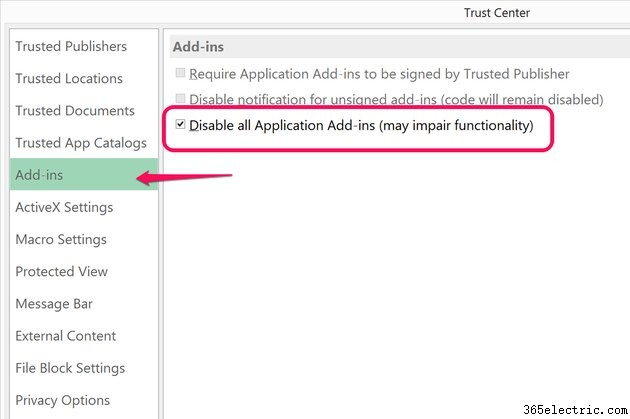
Seleziona "Componenti aggiuntivi" e quindi fai clic sulla casella di controllo accanto a "Disabilita tutti i componenti aggiuntivi dell'applicazione". Tieni presente che alcuni fogli di lavoro potrebbero non funzionare più correttamente se si basano su componenti aggiuntivi. Ad esempio, se ti affidi al componente aggiuntivo Strumenti valuta euro per convertire le valute, gli importi in valuta nel foglio di lavoro non saranno più corretti.
Passaggio 4
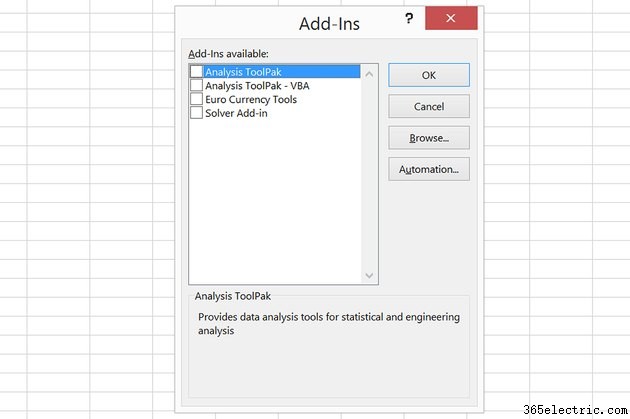
Attiva di nuovo i componenti aggiuntivi in qualsiasi momento. Fare clic sul menu "File", selezionare "Opzioni" e quindi "Componenti aggiuntivi". Fai clic sul pulsante "Vai" accanto all'opzione "Gestisci componenti aggiuntivi di Excel", quindi seleziona il componente aggiuntivo che desideri attivare.
Riparazione di Excel
Passaggio 1
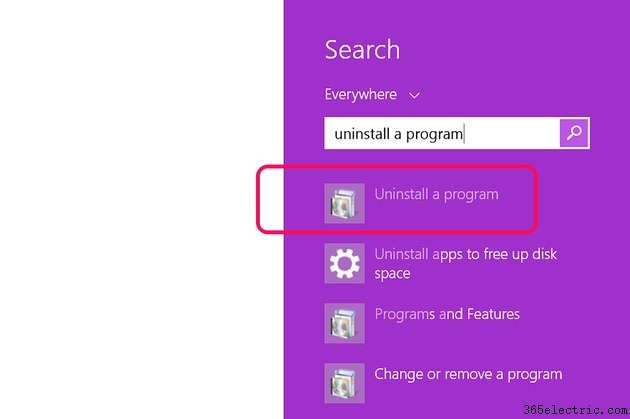
Chiudi tutte le applicazioni Microsoft Office aperte. Cerca e quindi avvia l'utilità "Disinstalla un programma" di Windows.
Passaggio 2
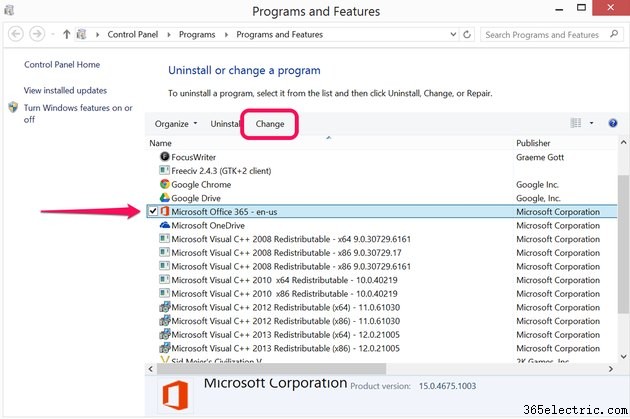
Seleziona "Microsoft Office 365" nell'elenco dei programmi installati. Fare clic sul pulsante "Cambia".
Passaggio 3
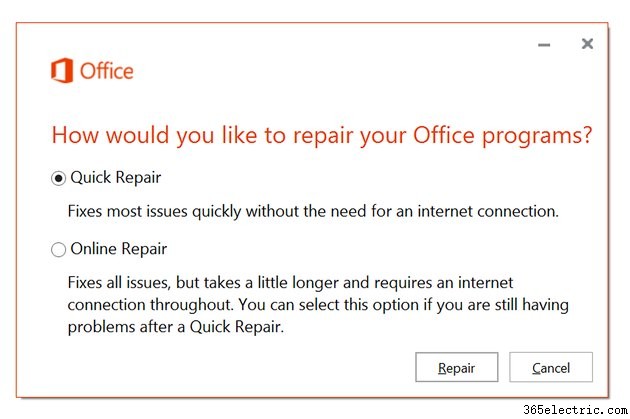
Seleziona l'opzione "Riparazione rapida" e fai clic sul pulsante "Ripara". Dopo circa un minuto, Office avrà riparato tutte le app associate, inclusi Excel, PowerPoint e Word, riportandole alle impostazioni predefinite. In rari casi, ad esempio, per i file danneggiati, potrebbe essere necessario tornare a questa schermata e selezionare l'opzione "Riparazione online".
